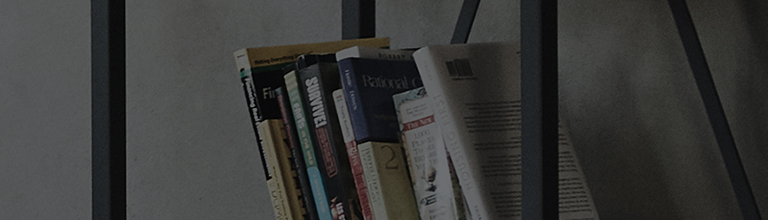Вы можете подключить к телевизору внешние устройства, такие как ПК или игровая консоль, чтобы наслаждаться просмотром на большом экране.
Для подключения телевизора к ПК можно использовать кабель или функцию беспроводного дисплея.
В зависимости от продукта типы поддерживаемых портов могут отличаться, или функция беспроводного дисплея может не поддерживаться. Пожалуйста, ознакомьтесь с инструкцией по продукту для получения подробной информации.
Вы хотите подключить свой компьютер к телевизору?
Причины и симптомы
- Как подключить компьютер к телевизору с помощью кабеля? Как подключить компьютер к телевизору с помощью функции беспроводного дисплея?
Попробуйте это
Я хотел бы соединить их кабелем.
➔ Пожалуйста, используйте кабель HDMI.
1. Найдите порты HDMI на задней панели телевизора и ПК и подключите их с помощью кабеля HDMI.
2. Нажмите кнопку внешнего входа на пульте дистанционного управления телевизора и переключите вход на HDMI.
3. Если после подключения кабеля HDMI экран не отображается, нажмите кнопку [] (Windows) и клавишу P одновременно на клавиатуре, чтобы открыть экран проекта.
4. Выберите «Дублировать» на экране «Проект».
Как только это будет сделано, экран ПК и звук будут транслироваться на ваш телевизор.
Я хочу подключить телевизор к компьютеру по беспроводной сети.
➔ Если ваш телевизор и ПК поддерживают беспроводной дисплей, подключите их друг к другу по беспроводной сети следующим образом.
Как только это будет сделано, экран ПК и звук будут транслироваться на ваш телевизор.
Убедитесь, что на компьютере установлена плата беспроводной локальной сети.
Это руководство было создано для всех моделей, поэтому изображения или контент могут отличаться от вашего продукта.